Gmailの添付ファイルのサイズ制限:大きなファイルをメールで送信する方法(4つの簡単な方法)
公開: 2021-10-15重要なドキュメントを配信する場合でも、家族での休暇の写真を共有する場合でも、添付ファイルを送信するのは簡単です。 ただし、Gmailの添付ファイルのサイズ制限により、このプロセスが少し難しくなる可能性があります。
幸いなことに、この障害を回避する方法があります。 メールの制限と添付ファイルのオプションを理解することで、大きなファイルを簡単に送信できるようになります。
この記事では、電子メールのファイルサイズの制限について詳しく見ていきます。 また、上位の電子メールプロバイダーとクライアントの添付ファイルの制限についても説明します。 次に、大きなファイルを電子メールで送信する4つの簡単な方法を紹介します。
さあ、始めましょう!
電子メールで大きなファイルを送信するためのビデオガイドをご覧ください
メールにファイルサイズの制限がある理由
添付ファイルのサイズ制限により、通信が制限される場合があります。 ビデオまたはPDFを送信しようとしているかどうかにかかわらず、これらのサイズの上限は邪魔になる可能性があります。
ビジネスでメールを使用している場合、この問題は特にイライラする可能性があります。 最近の研究は、企業にとっての電子メールマーケティングの顕著な利点を強調しています。 ただし、制限により「送信」を押すことができない場合、これらの報酬を獲得することはできません。
それにもかかわらず、電子メール会社には理由のためにこれらのサイズ制限があります。 サーバーは非常に多くのリクエストしか処理できません。 したがって、同時に送信される何千もの巨大な電子メールを処理することはできません。 それはおそらくシステム全体の崩壊につながるでしょう。
トップEメールプロバイダーのサイズ制限
各電子メールサービスプロバイダーには、独自の添付ファイル制限があります。 最も人気のあるプロバイダーの現在のファイルサイズ制限を見てみましょう。
- Gmail: 25MB。 ただし、Googleはメールを送信する前に特定の形式にエンコードするため、Gmailの添付ファイルのサイズ制限は誤解を招く可能性があります。 このプロセスにより、添付ファイルのサイズが2倍になる可能性があります。 したがって、実際のGmailの添付ファイルのサイズ制限は12.5MBに近くなります。
- Outlook: 20 MB(すべてのバージョン)。
- Hotmail: 10MG。
- Mail.com:50MB 。 ただし、各ファイルは10MBしか使用できません。
- Yahoo: 25MB。
- Zoho: 12MB。 各ファイルは10MBのみです。
- AOL: 25MB。
- ProtonMail: 25MB。 最大100個の個別ファイルを送信できます。
ご覧のとおり、範囲は比較的広いです。 それにもかかわらず、電子メールの添付ファイルの制限に加えて、さまざまな企業がさまざまなメリットを提供します。 したがって、電子メールプロバイダーを選択する際には、すべての側面を考慮に入れることをお勧めします。
上位の電子メールクライアントのサイズ制限
電子メールプロバイダーは電子メールクライアントとは異なることを覚えておくことが重要です。 プロバイダーは電子メールのデータを処理しますが、クライアントはメッセンジャーのようなものです。 ユーザーは電子メールクライアントにアクセスしてメッセージを表示できます。
電子メールクライアントは、多くの場合、アプリケーションの形式を取ります。 ただし、Microsoft Outlookなど、クライアントとプロバイダーの両方であるアプリがある場合があります。
一般的な電子メールアプリケーションのサイズ制限は次のとおりです。
- Mozilla Thunderbird:無制限。
- Windows Liveメール:メッセージあたり10GB。 さらに、各ファイルは50MBを超えることはできません。
- バット!: 25MB。
別のクライアントとプロバイダーを使用している場合は、両方の制限に注意する必要があることに注意してください。 したがって、各サービスの長所と短所を慎重に比較検討し、ニーズに最適なものを選択することをお勧めします。
電子メールで大きなファイルを送信する方法(4つの簡単な方法)
アタッチメントのサイズ制限がわかったので、それを超える方法を学びましょう。 幸いなことに、選択できる強力なオプションがいくつかあります。 それぞれを詳しく見ていきましょう。
1.クラウドストレージを使用する
クラウドストレージは、インターネットに接続している限り、どこからでもアクセスできるサーバーにファイルをオフサイトで保存する方法です。 また、クラウドストレージを使用して、他のユーザーにファイルへのアクセスを許可できることも意味します。 ドキュメントをクラウドにアップロードし、受信者にリンクを送信するだけです。
このサービスを提供するプログラムはたくさんあります。 Kinstaでは、Googleドライブの大ファンです。 このツールを使用して、ビデオなどの大きなファイルを共有する方法を簡単に見てみましょう。
まず、Googleドライブに移動します。 左上隅にある[新規]ボタンをクリックします。 いくつかのオプションが表示されます。
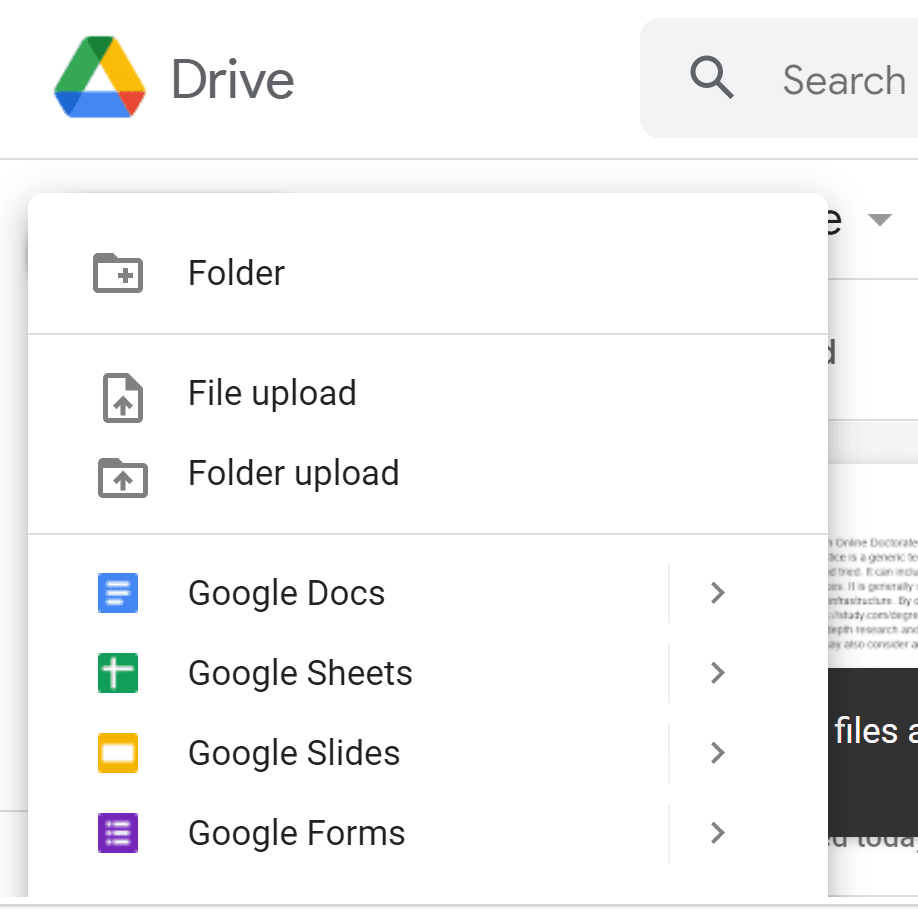
ここでドキュメントを作成するか、独自のドキュメントをアップロードできます。
その後、共有するドキュメントに移動します。 右上隅にある[共有]ボタンをクリックします。
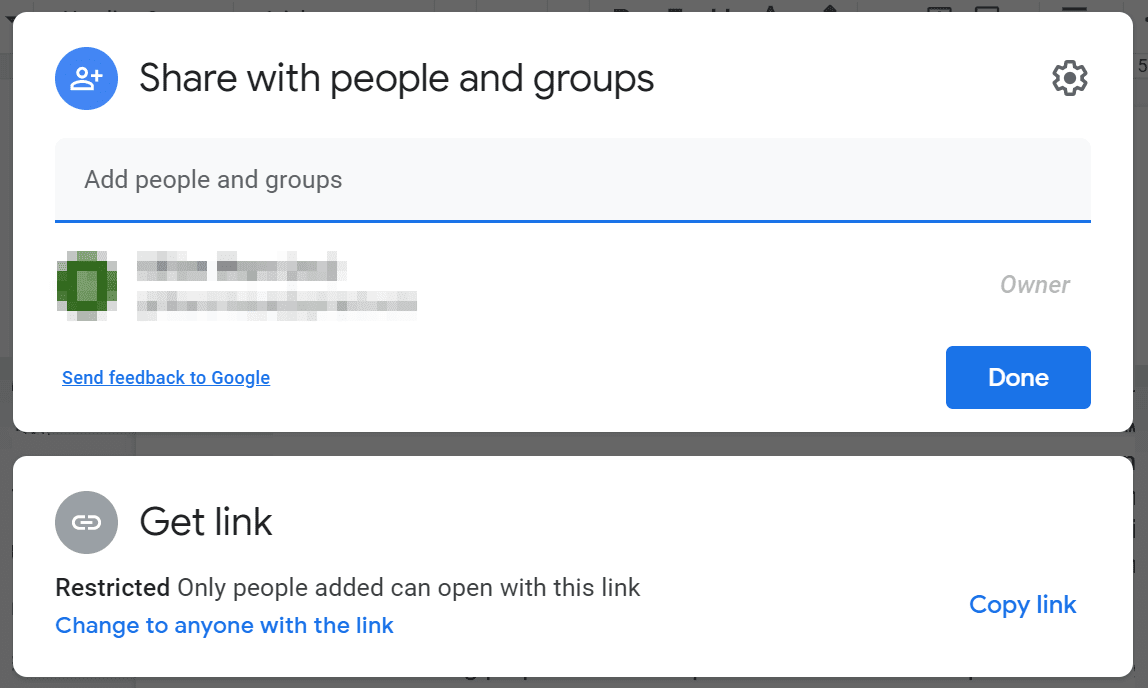
ここで、ドキュメントに人を追加できます。 彼らは招待状を受け取り、あなたのファイルにアクセスできるようになります。
または、URLをコピーして、リンクをメールで送信することもできます。
2.ファイルを圧縮します
添付ファイルのサイズ制限を回避するもう1つの方法は、圧縮によるものです。 ほとんどのコンピューターでは、ドキュメントを.zipファイルに変換できます。
zipファイルは、ドキュメントの圧縮バージョンです。 通常、これらは通常のファイルよりも小さいです。 受信者は、ファイルを受け取ったときにファイルを簡単に解凍して、元のファイルに戻すことができます。
zipファイルの作成は簡単なプロセスです。 圧縮するファイルを見つけることから始めます。 次に、それを右クリックして、[送信]> [圧縮(zip形式)フォルダー]を選択します。
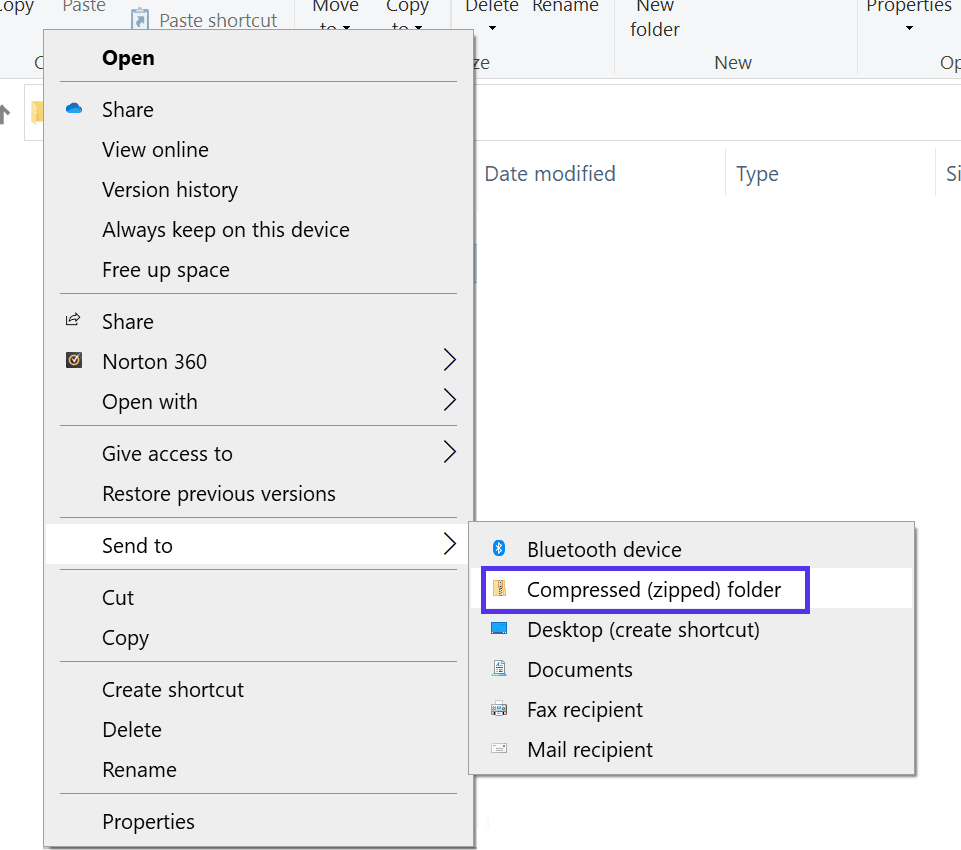
それが完了すると、圧縮ファイルがzip形式のフォルダーに保存されます。
ただし、圧縮でできることはそれほど多くないことに注意してください。 通常、サイズは約30〜40%縮小されますが、元のファイルのサイズによっては、十分でない場合があります。 それでも電子メールの添付ファイルのサイズ制限を満たせない場合は、次の方法を試してみてください。
すべてのKinstaホスティングプランには、ベテランのWordPress開発者およびエンジニアによる24時間年中無休のサポートが含まれています。 Fortune500クライアントを支援しているのと同じチームとチャットします。 私たちの計画をチェックしてください!
3.オンラインファイル共有ツールを使用する
幸いなことに、多くの無料ツールは、電子メールを送信するときにファイルサイズの制限を回避するのに役立ちます。 これらの中には、ファイルをさらに圧縮したり、サーバーを使用して別の電子メールを送信したりできるものもあります。
それにもかかわらず、これらの無料サービスにはいくつかの欠点が伴う可能性があります。 たとえば、ツールを使用するには、いくつかの広告をナビゲートする必要がある場合があります。 さらに、一部のツールには独自のサイズ制限がある場合があります。
さらに、一部のサービスは他のサービスよりも安全性が低くなります。 したがって、機密情報を送信する場合は、この方法を使用しないことをお勧めします。 ただし、暗号化はデータが盗まれるリスクを減らすのに役立ちます。
信頼性の高いオンラインファイル共有ツールに関しては、Jumpshareをお勧めします。
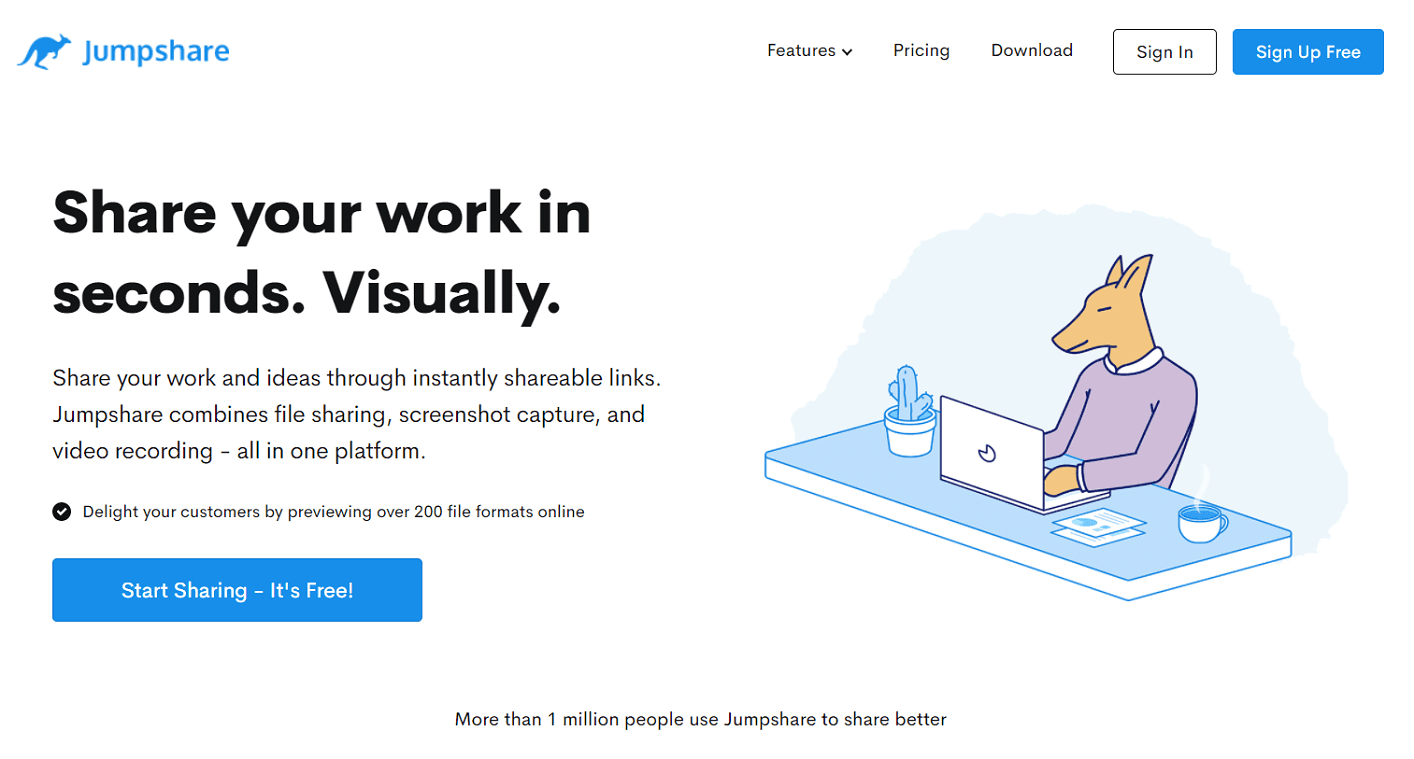
Jumpshareを使用すると、大きなファイルをアップロードして、他の人に直接送信できます。 また、これらのファイルへのリンクも生成します。
Jumpshareの無料バージョンには250MBのファイルアップロード制限があり、これはGmailの添付ファイルサイズ制限よりもはるかに寛大です。 さらに、プログラムはSecure Sockets Layers(SSL)を使用して、転送中にデータを保護します。
4.大きなファイルを小さなチャンクに分割する
ファイルの分割は面倒な場合があります。 そのため、1つのドキュメントを送信する必要がある場合にのみ、この方法を使用することをお勧めします。
簡単に言うと、複数ページのドキュメントをいくつかの個別のドキュメントに分割し、添付ファイルごとに1つずつ、複数の電子メールを送信する必要があります。
このアプローチにはいくつかの重大な欠点があります。 最も明白なものは、あなたの情報がセグメント化され、受信者がもう一方の端でそれを再構築する必要があるということです。
幸い、GSplitなどのツールを使用して、このプロセスを簡素化できます。
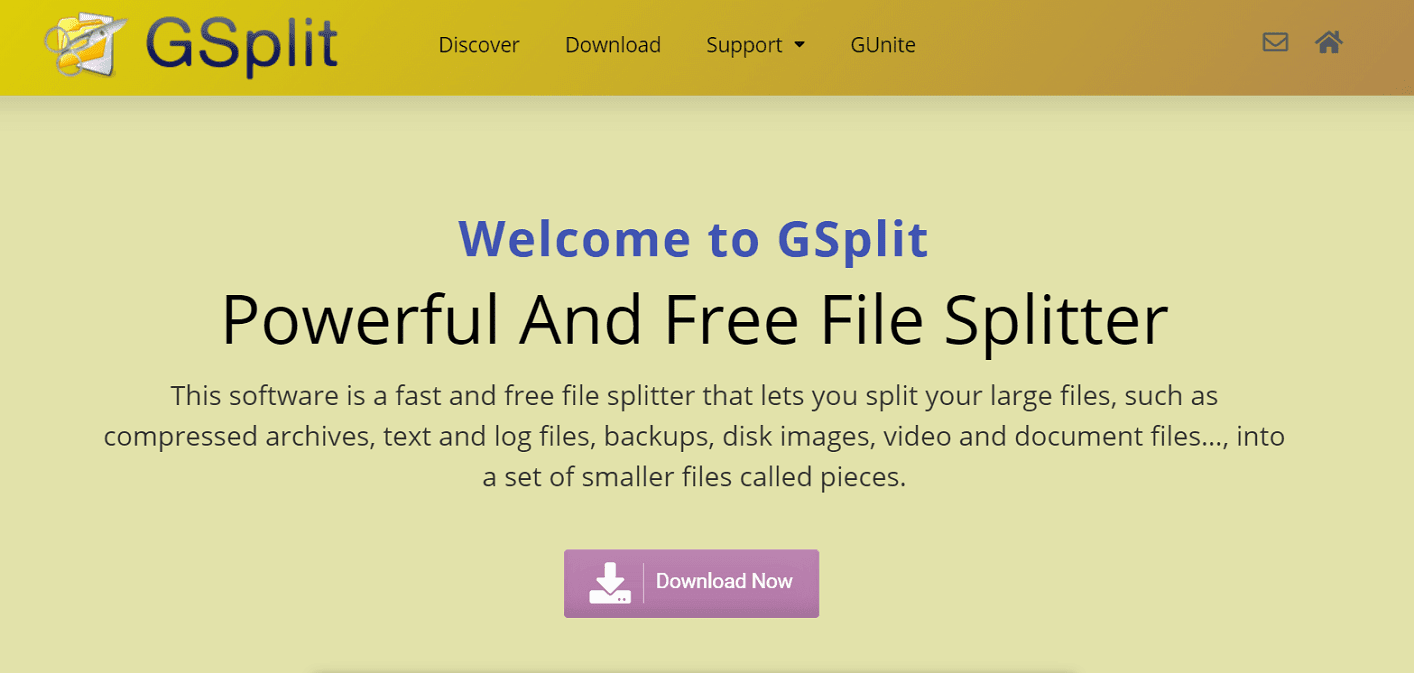
GSplitは、作業を管理可能なチャンクに自動的に分割する無料のプログラムです。 さらに良いことに、それはあなたがそれを元に戻すのを助けます。 受信者は、コンパニオンツールのGUniteを使用してファイルを再構築できます。
それにもかかわらず、この方法では、専門家ではないように見える可能性があります。 したがって、個人的な目的でのみ使用することをお勧めします。
概要
電子メールの添付ファイルのサイズ制限は、かなりの頭痛の種になる可能性があります。 幸いなことに、それを超える方法があります。 ニーズに最適な方法を選択することで、大きなファイルを他の人に簡単に送信できます。 適切なGmailアドオンを使用すると、メールの添付ファイルを追跡して保護することもできます。
クラウドストレージサービスの利用をお勧めします。 ただし、何らかの理由で使用できない場合は、電子メールの添付ファイルのサイズ制限を回避するための他の3つの方法を学習しました。
Gmailの添付ファイルのサイズ制限をバイパスすることについてさらに質問がありますか? 以下のコメントでお知らせください!

